Utilización de la ampliación del volumen en línea, Ubicación y activación – Dell PERC 4E/DC User Manual
Page 14
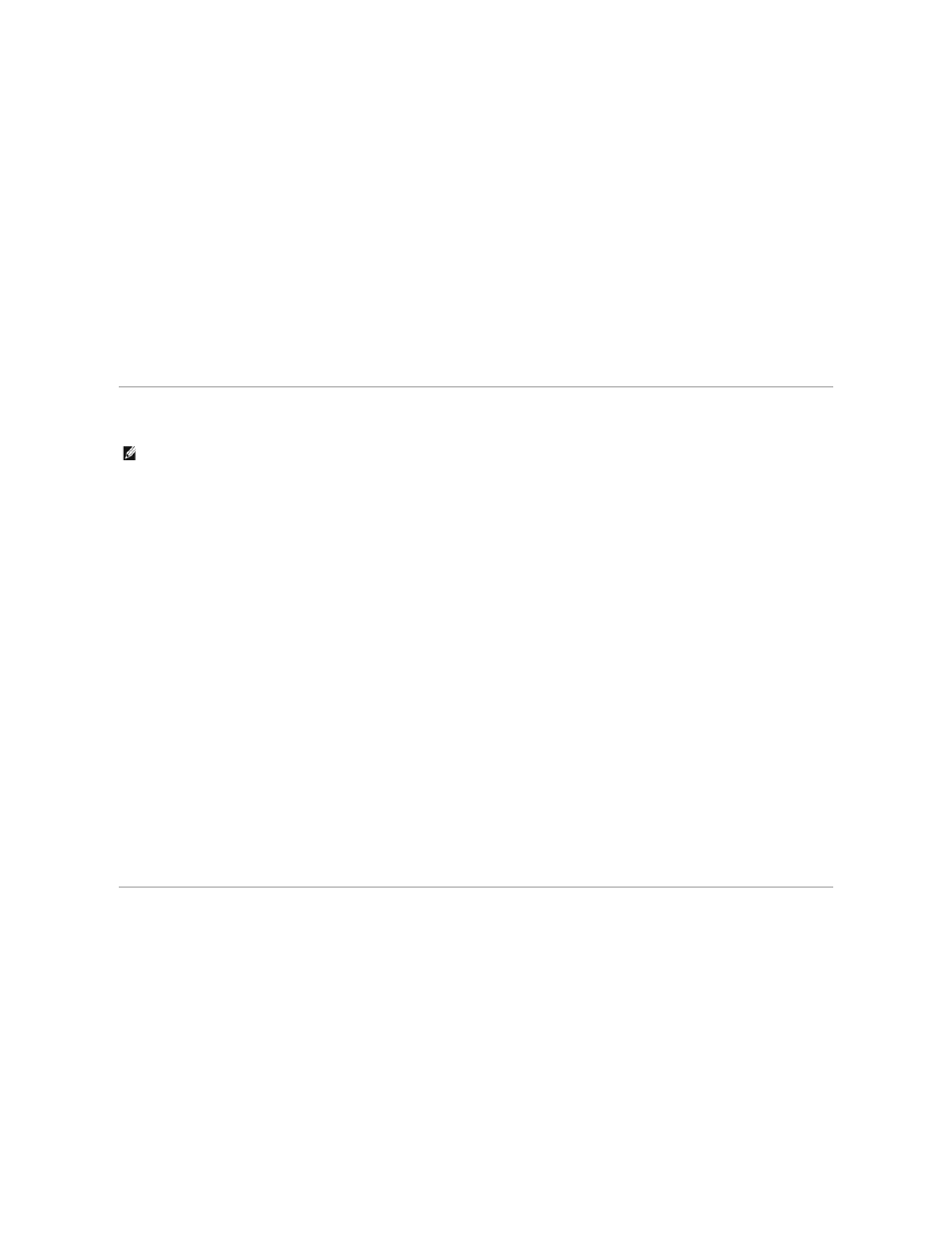
Aparecerá la ventana de opciones del controlador.
3.
Utilice las teclas de dirección para seleccionar
Rebuild Rate (Tasa de reconstrucción) y, a continuación, pulse
Aparecerá la tasa de reconstrucción en un gráfico.
4.
Pulse para aumentar la tasa de reconstrucción o
Visualización del progreso de reconstrucción
1.
Seleccione Objects—> Physical Drive (Objetos—> Unidad física) del Management Menu (Menú de gestión) de la utilidad de configuración del BIOS.
Aparecerá la lista de controladores.
2.
Utilice las teclas de dirección para seleccionar un controlador y, a continuación, pulse
Aparecerá la ventana de opciones de la unidad física.
3.
Utilice las teclas de dirección para seleccionar
View Rebuild Progress (Ver el desarrollo de la reconstrucción) y, a continuación, pulse
Aparecerá el progreso de reconstrucción de todos los discos duros que se están reconstruyendo en un gráfico.
Utilización de una unidad SCSI cargada previamente "tal cual"
Es posible que ya disponga de un disco duro SCSI cargado con el software. La unidad puede ser un disco de arranque que contenga un sistema operativo. En
ese caso, agregue el controlador de dispositivo PERC a esta unidad de sistema antes de cambiar al PERC 4 e intentar volver a arrancar desde allí. Realice los
siguientes pasos para utilizar el controlador PERC 4 como un adaptador SCSI para dicha unidad:
1.
Conecte la unidad SCSI al canal del controlador PERC 4, con la configuración adecuada de la terminación y el Id. de destino (TID).
2.
Inicie el equipo.
3.
Inicie la utilidad de configuración del BIOS pulsando
4.
Seleccione Configure (Configurar)—> Easy Configuration (Configuración fácil).
5.
Pulse las teclas de cursor para seleccionar la unidad cargada previamente.
6.
Pulse la barra espaciadora.
La unidad previamente cargada debería convertirse en un elemento de la matriz.
7.
Pulse
Ahora se ha caracterizado la unidad previamente cargada como una matriz de un disco.
8.
Establezca la Read Policy (Política de lectura) y la Cache Policy (Política de caché) en el Advanced Menu (Menú avanzado).
9.
Salga del Advanced Menu (Menú avanzado).
10.
Resalte Accept (Aceptar) y presione
No inicialice.
11.
Pulse
12.
Salga de la utilidad de configuración del BIOS y reinicie el sistema.
13.
Especifique el sistema principal que se debe iniciar desde SCSI, si tal valor está disponible.
Utilización de la ampliación del volumen en línea
La opción
Online Volume Extension (Ampliación del volumen en línea) permite al controlador PERC 4 determinar la capacidad de la unidad. Con esta opción,
se puede utilizar el espacio de la unidad de un disco duro que se acaba de agregar a una unidad lógica existente sin tener que reiniciar el sistema. El modo
clúster no da soporte a la opción Online Volume Extension (Ampliación del volumen en línea).
Ubicación y activación
La opción Online Volume Extension (Ampliación del volumen en línea)
se denomina FlexRAID Virtual Sizing (Tamaño virtual de FlexRAID) en la utilidad
de configuración del BIOS y se encuentra en el menú
Objects—> Logical Drive—> View/Update Configuration (Objetos—> Unidad lógica—>
Ver/Actualizar configuración). Active esta opción después de configurar una unidad lógica y antes de salir de la utilidad de configuración del BIOS.
Una unidad lógica existente podrá utilizar esta función según la versión de firmware. Es posible que las versiones de software más antiguas no le permitan
activar esta función después de guardar la configuración.
Realice los siguientes pasos para activar la ampliación del volumen en línea con
FlexRAID Virtual Sizing (Tamaño virtual de FlexRAID):
NOTA:
Para utilizar una unidad de sistema previamente cargada con el administrador que aquí se describe, esa unidad debe ser la primera unidad
lógica que se defina (por ejemplo: LD1) en el controlador al que está conectada. Esto hará que el Id. y el LUN de la unidad sean 0. Si la unidad no es un
dispositivo de inicio, el número de la unidad lógica no será relevante.
